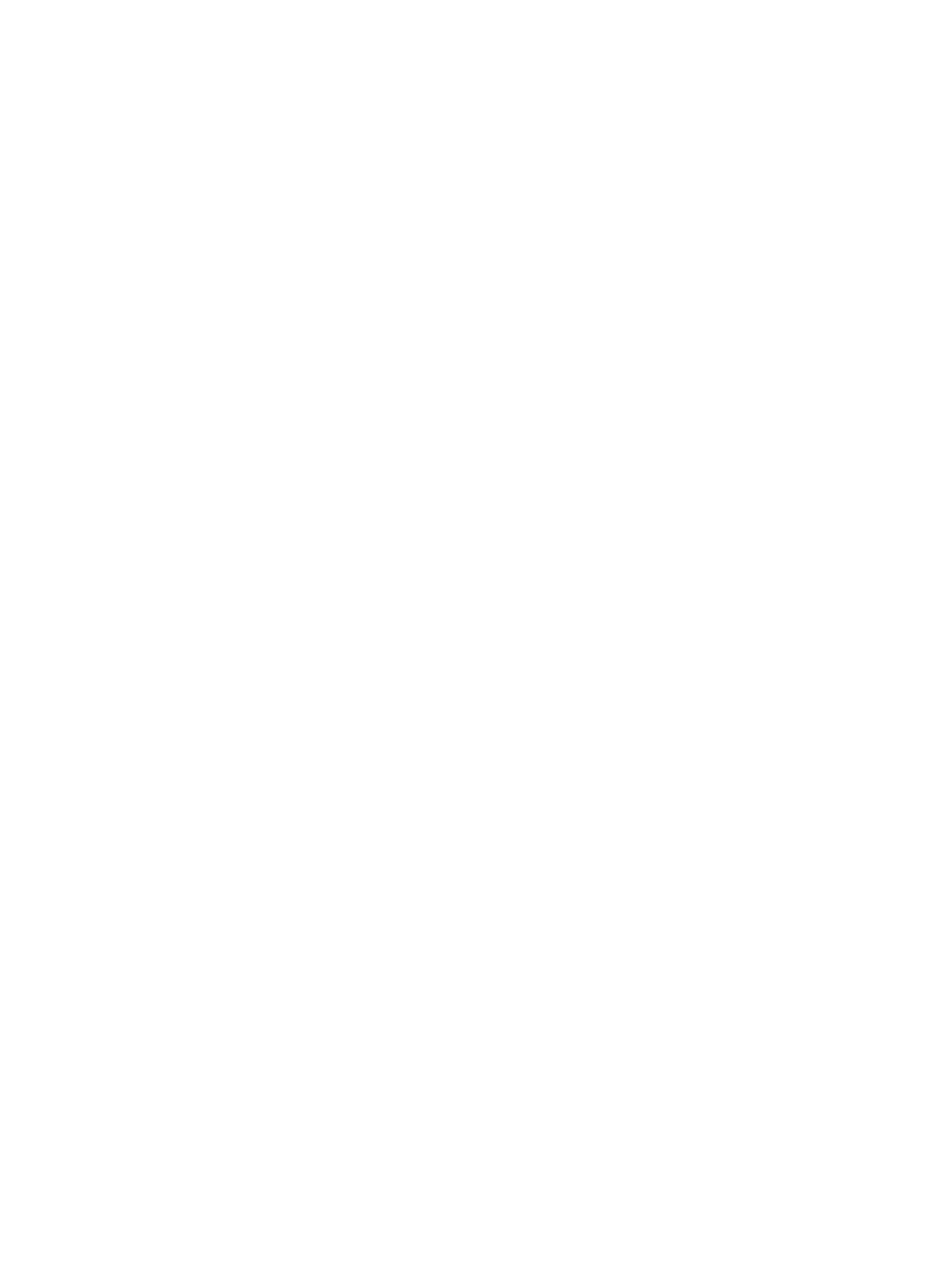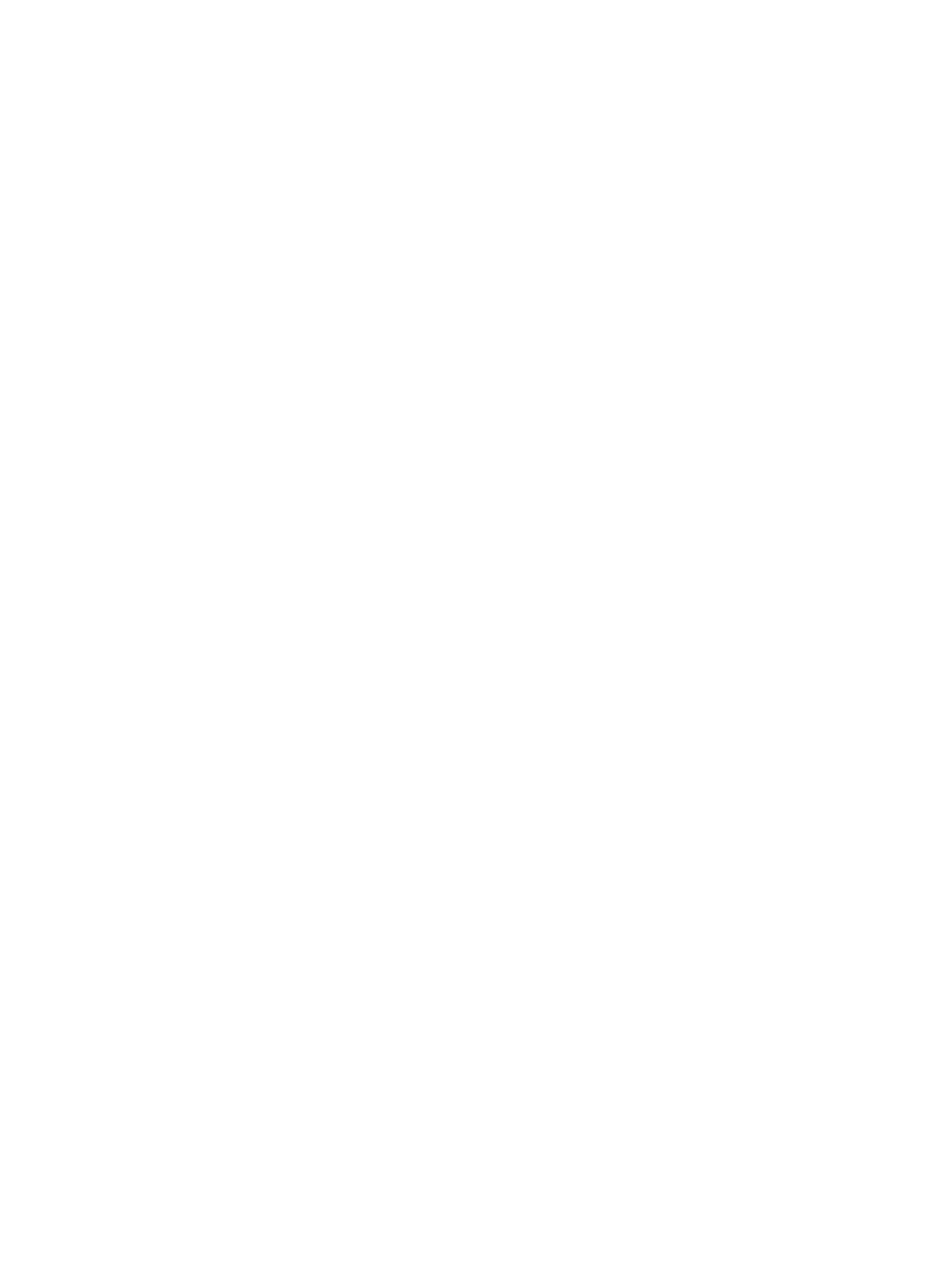
Demontáž voliteľnej dosky snímača odtlačkov prstov......................................................................23
Inštalácia voliteľnej dosky snímača odtlačkov prstov........................................................................24
Demontáž dosky diód LED................................................................................................................. 24
Montáž dosky diód LED...................................................................................................................... 25
Demontáž zostavy chladiča................................................................................................................25
Inštalácia zostavy chladiča..................................................................................................................26
Demontáž reproduktorov...................................................................................................................26
Inštalácia reproduktorov..................................................................................................................... 27
Demontáž systémovej dosky..............................................................................................................27
Inštalácia systémovej dosky................................................................................................................28
Demontáž gombíkovej batérie...........................................................................................................28
Inštalácia gombíkovej batérie.............................................................................................................29
3 Možnosti programu System Setup..................................................................30
Boot Sequence....................................................................................................................................30
Navigačné klávesy...............................................................................................................................30
Prehľad programu System Setup (Nastavenie systému).................................................................... 31
Vstup do nastavení systému................................................................................................................31
Možnosti na obrazovke General (Všeobecné)....................................................................................31
Možnosti na obrazovke System Configuration (Konfigurácia systému)........................................... 32
Možnosti na obrazovke Video............................................................................................................ 34
Možnosti na obrazovke Security (Zabezpečenie)..............................................................................34
Možnosti na obrazovke Secure Boot (Bezpečné zavádzanie systému)............................................36
Možnosti na obrazovke Intel Software Guard Extensions (Rozšírenia na ochranu softvéru).......... 37
Možnosti na obrazovke Performance (Výkon)...................................................................................38
Možnosti na obrazovke Power Management (Správa napájania)..................................................... 38
Možnosti na obrazovke POST Behavior (Správanie pri teste POST).................................................40
Možnosti na obrazovke Virtualization Support (Podpora technológie Virtualization).....................42
Možnosti na obrazovke Wireless (bezdrôtová komunikácia)............................................................42
Možnosti na obrazovke Maintenance (Údržba).................................................................................43
Možnosti na obrazovke System log (Systémový denník).................................................................. 43
Aktualizácia systému BIOS .................................................................................................................43
Systémové heslo a heslo pre nastavenie........................................................................................... 44
Nastavenie systémového hesla a hesla pre nastavenie...............................................................44
Vymazanie alebo zmena existujúceho systémového hesla a/alebo hesla pre nastavenie........ 45
4 Technické údaje..................................................................................................47
Technické údaje systému....................................................................................................................47
Technické údaje procesora................................................................................................................ 47
Technické údaje pamäte.................................................................................................................... 48
Technické údaje úložiska....................................................................................................................48
Technické údaje zvuku....................................................................................................................... 48
4